Cet article s’adresse aux personnes qui souhaitent contrôler leur PC et créer du texte à l’aide de leur voix avec Windows. Cet article fait partie de la Prise en charge de l’accessibilité pour le jeu de contenu Windows, où vous trouverez plus d’informations sur les fonctionnalités d’accessibilité de Windows. Pour obtenir de l’aide générale, visitez la Page d’accueil du Support Microsofthttps://support.microsoft.com.
Lorsque vous utilisez l’accès vocal pour dicter le texte, vous pouvez utiliser des commandes vocales pour déplacer le curseur vers un emplacement spécifique dans votre document ou zone de texte. Vous pouvez déplacer le curseur par un certain nombre de mots, lignes ou paragraphes, ou le déplacer avant ou après un morceau de texte spécifique. Pour obtenir la liste des commandes d’accès vocal, accédez à la liste des commandes d’accès vocal.
L’accès vocal est une fonctionnalité dans Windows 11 qui permet à tout le monde de contrôler son PC et de créer du texte à l’aide de sa voix et sans connexion Internet. Par exemple, vous pouvez ouvrir et passer d'une application à l'autre, naviguer sur le web et lire et rédiger des e-mails en utilisant votre voix. Pour plus d’informations, accédez à la rubrique Utiliser l’accès vocal pour contrôler votre PC et créer du texte avec la voix.
L’accès vocal est disponible dans Windows 11, version 22H2 et ultérieure. Pour plus d’informations sur les nouvelles fonctionnalitésWindows 11 22H2 et sur la façon d’obtenir la mise à jour, consultez Nouveautés des mises à jour Windows récentes. Vous ne savez pas quelle version de Windows vous avez ? Voir : Rechercher la version de Windows.
|
Pour effectuer cette action |
Dites ceci |
Exemple |
|---|---|---|
|
Insérez une nouvelle ligne et placez le curseur au début de la nouvelle ligne. |
« Nouvelle ligne » |
|
|
Insérez un nouveau paragraphe et placez le curseur au début du nouveau paragraphe. |
« Nouveau paragraphe » |
|
|
Placez le curseur avant ou après un texte spécifique. |
« Déplacer avant <> de texte » ou « Déplacer après <> de texte » |
« Move before hello world » |
|
Placez le curseur au début ou à la fin d’une zone de texte ou d’un document. |
« Atteindre le haut », « Atteindre le bas » ou « Accéder au début du document » |
|
|
Placez le curseur au début ou à la fin d’un mot, d’une ligne ou d’un paragraphe. |
« Atteindre le début de <mot, ligne ou paragraphe> » ou « Atteindre la fin de <mot, ligne ou paragraphe> » |
« Atteindre le début du mot », « Atteindre le début de la ligne », « Atteindre la fin du paragraphe » |
|
Déplacez le curseur dans une direction spécifique. |
« Déplacer <direction> <nombre de fois> » |
« Monter deux fois », « Déplacer à gauche quatre fois », « Déplacer à droite quatre fois » |
|
Déplacez le curseur dans une direction spécifique par nombre de lignes ou de paragraphes. |
« Déplacer <direction> <nombre de lignes ou de paragraphes> » |
« Descendre trois lignes », « Monter deux paragraphes » |
Lorsque vous déplacez le curseur par rapport à un morceau de texte spécifique et qu’il existe plusieurs occurrences de ce texte, l’accès vocal affiche des étiquettes numérotées sur toutes les correspondances. Vous pouvez ensuite sélectionner l’instance spécifique avec laquelle vous souhaitez travailler.
Par exemple, pour déplacer le curseur avant le mot « voix » au début de la deuxième ligne, dites « Déplacer avant la voix », puis dites « Cliquez deux ».
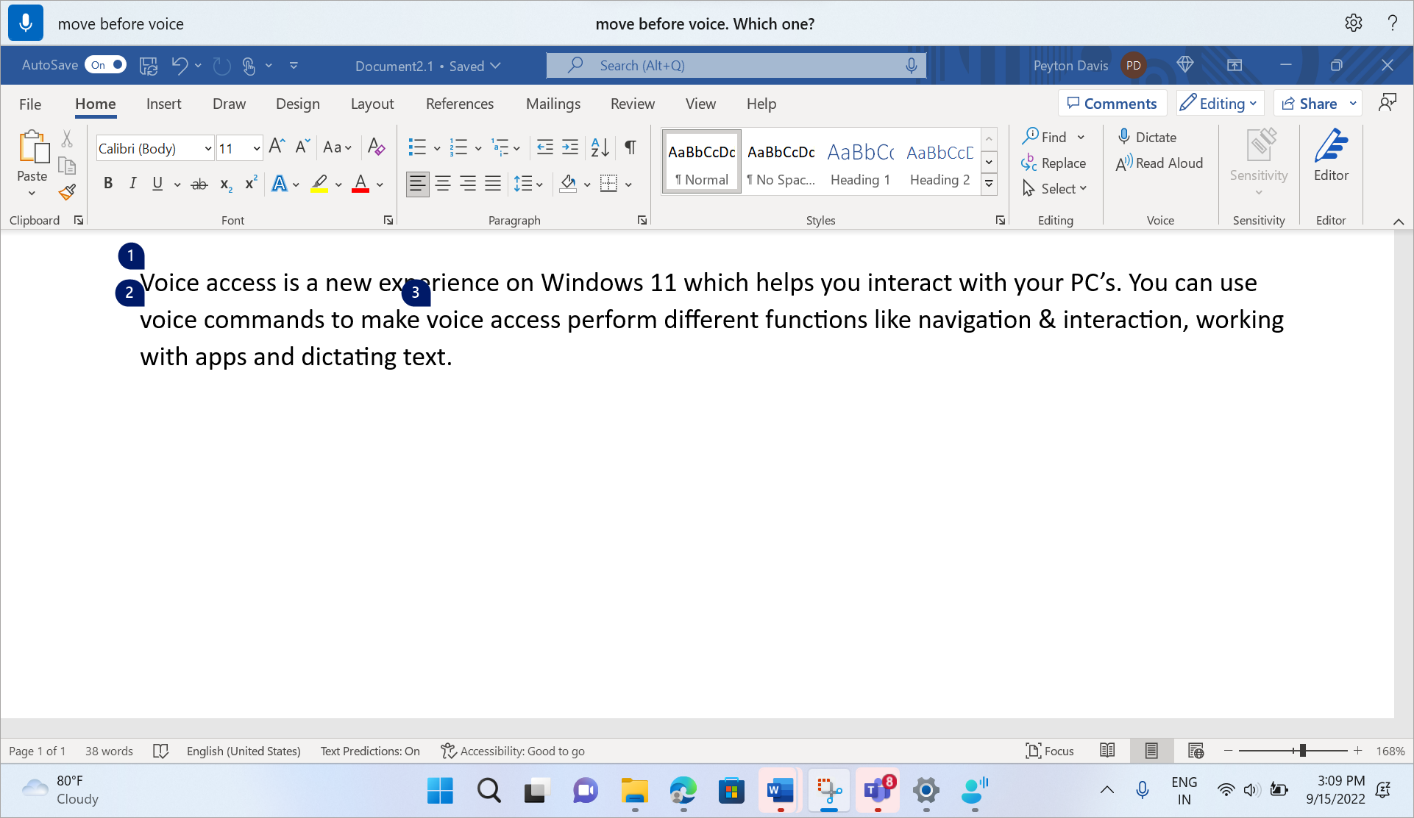
Remarque : Pour naviguer dans du contenu qui ne peut pas être modifié, tel qu’un fichier PDF, vous pouvez utiliser les commandes de navigation pour accéder au haut ou au bas du document. Pour déplacer le focus vers une section spécifique, utilisez les commandes de défilement. Pour plus d’informations, reportez-vous à la section « Faire défiler une fenêtre » dans Utiliser la voix pour utiliser windows et applications.
Voir également
Modifier du texte avec la voix
Utiliser la voix pour travailler avec windows et applications
Utiliser le clavier avec la voix
Utiliser la voix pour interagir avec les éléments à l’écran
Support technique pour les clients présentant un handicap
L’objectif de Microsoft est d’offrir la meilleure expérience possible à tous ses clients. Si vous souffrez d’un handicap ou si vous avez des questions liées à l’accessibilité, veuillez contacter Microsoft Answer Desk Accessibilité pour obtenir une assistance technique. Les membres de l’équipe du support Answer Desk Accessibilité sont formés à l’utilisation des technologies d’assistance les plus répandues et peuvent vous offrir une aide en anglais, en espagnol, en français et en langue des signes américaine. Accédez au site Microsoft Answer Desk Accessibilité pour connaître les informations de contact pour votre pays ou région.
Si vous êtes un utilisateur au sein d’un organisme gouvernemental, d’une PME ou d’une grande entreprise, veuillez contacter Answer Desk Accessibilité pour les entreprises.











